Download cài đặt phần mềm VMS thay Xmeye cho máy tính PC
Mục Lục
1. Download xmeye VMS cho máy tính, laptop PC
Đầu tiên bạn tải phầm mềm bản dành cho máy tính window tại đây : http://xmeye.vn/downloads
2. Cài đặt VMS thay thế xmeye cho máy tính, laptop pc
Sau khi tải phần mềm, bạn chạy file .exe và cài đặt VMS
Bạn đang đọc: Download cài đặt phần mềm VMS thay Xmeye cho máy tính PC

Cài đặt VMS cho máy tính PC
Ở lần đầu tiên đăng nhập sau khi cài đặt xong, chúng ta đăng nhập xử dụng luôn tài khoản và mật khẩu mặc định là admin. Sau khi đăng nhập thì có thể đổi thông tin tài khoản trong phần User Manager

Cài đặt VMS Xmeye – Đăng nhập
Sau khi đăng nhập tất cả chúng ta sẽ đến với màn hình hiển thị những tính năng chính của ứng dụng .

Cài đặt VMS – Màn hình chính
3. Thêm thiết bị camera mới vào VMS
Tương tự Xmeye, VMS general cũng hoàn toàn có thể thiết lập và sử dụng chung với rất nhiều loại camera đầu thu khác nhau .
Để thêm một thiết bị camera mới bạn chọn Device Manager ở màn hình Home.
Search again
Nếu hệ thống camera và máy tính sử dụng chung một mạng thì bạn có thể chọn Search Again để phần mềm tự động tìm và thêm thiết bị.
Manual add
Nếu không search tự động hóa được bạn sẽ phải thêm thiết bị bằng tay :
- Device name: Tên thiết bị bạn có thể đặt tuỳ ý, chỉ cần không trùng với tên thiết bị đã có trong phần mềm
- Group: Ban đầu bạn nên để mặc định là Default Group
- Login type: Ở đây sẽ có 2 lựa chọn là IP/Domain và CloudID. Nếu bạn chon IP/Domain thì cần thêm IP/Domain và mục tương ứng và để cổng mặc định là 34567 nếu chưa thay đổi trên đầu ghi. Còn nếu bạn chon CloudID thì cần nhập CloudID và mục tương ứng. CloudID được quét từ trên đầu thu camera.
- Username: mặc định sẽ là admin
- Password: mặc định được để trống
- Vendor: bạn chọn nhà cung cấp phù hợp với đầu thu camera của mình và sau đó ấn Save And Continue
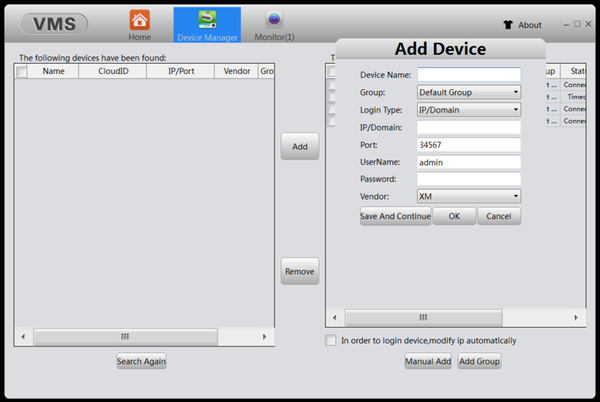
Cài đặt VMS – Xmeye cho máy tính PC – Thêm thiết bị
4. Các chức năng chính của VMS
Sau khi thêm thiết bị, vào phần menu chính bạn sẽ thấy 3 phần tính năng chính là general function, config manager và extension. Và tất cả chúng ta hãy cùng đi vào chi tiết cụ thể từng tính năng trong đó .
Config manager
Trong phần này là những tính năng cấu hình rất hữu ích đối với camera mà bạn hoàn toàn có thể thực hiện từ xa qua mạng internet chứ không cần phải thao tác trên đầu ghi. Đây rõ ràng là phần tính năng làm cho VMS trở lên hữu ích hơn cả xmeye.
- Device config: cấu hình cho các camera đã được kết nối.
- Tour setting: cấu hình cho PTZ camera
- User manager: quản lý thông tin tài khoản cho các hệ thống camera
- System config: cấu hình chung cho phần mềm VMS
- Alarm config: cấu hình các chế động giám sát, báo động cho camera. Đây là những tính năng rất hữu ích của hệ thống camera như phát hiện chuyển động, mất hình, tín hiệu video… Tuy nhiên đa phần người dùng lại không hề biết và sử dụng đúng các tính năng này để phục vụ tốt hơn cho mình.

Download và cài đặt VMS – Xmeye cho máy tính PC
General functions
- Monitor: xem các video an ninh trực tiếp
- Device manager: quản lý, thêm bớt camera
- Playback: Xem lại các video đã được quay bởi hệ thống camera
- Record seting: quản lý bộ nhớ và tuỳ chỉnh các chế độ ghi hình
Extensions:
Đây là phần để bạn hoàn toàn có thể cài thêm những extension tương hỗ cho mạng lưới hệ thống camera như tích hợp map Google Map, chỉnh sửa video thu lại ngay trên ứng dụng …
Source: https://dvn.com.vn
Category : Generail






